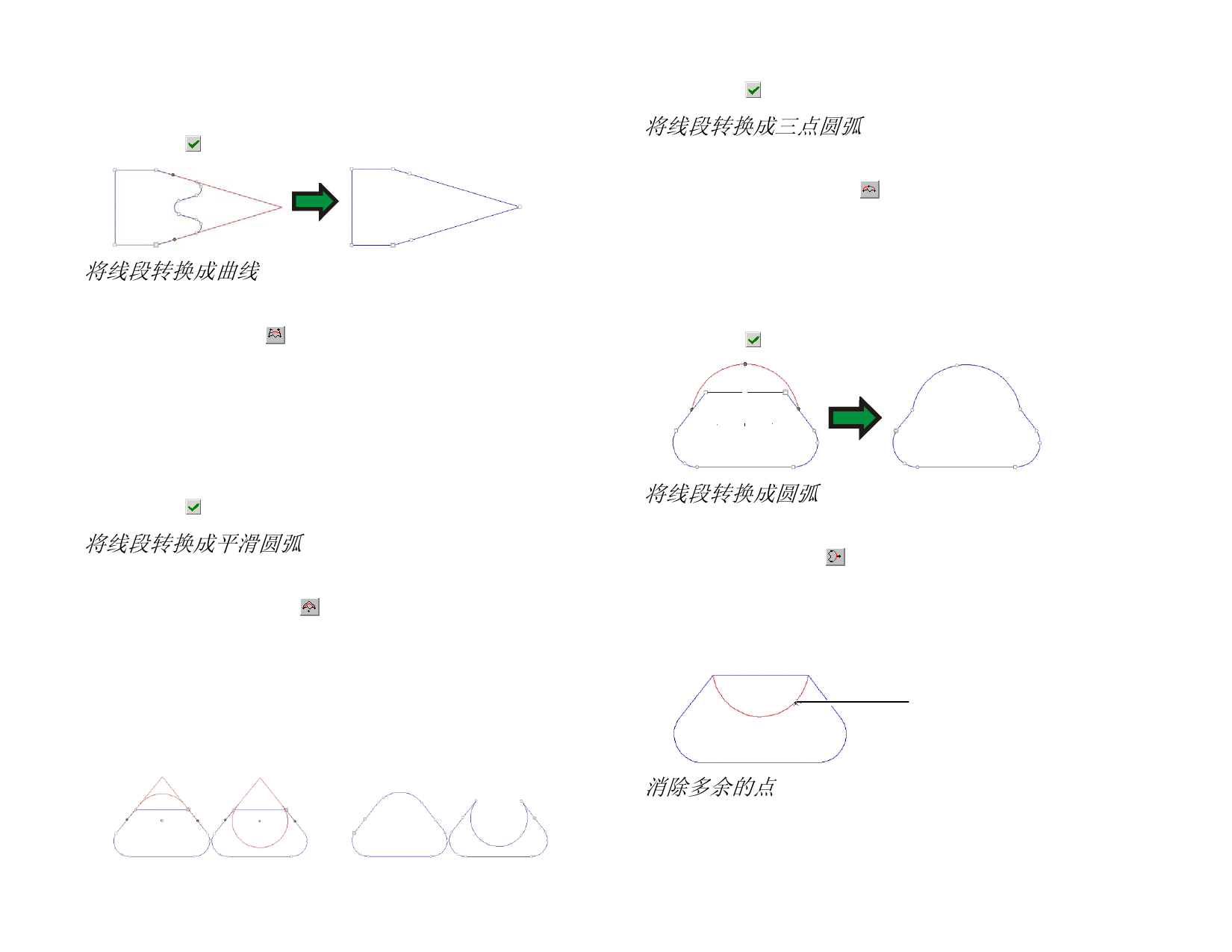
4. 拖动路径上的首尾两点调整该角的位置。按 TAB 键可以将首尾
两点用一条直线连起来。
5. 单击应用 或双击设计区域内的任何地方。
将线段转换成曲线
“曲线优化”工具可以在路径上的两点之间创建弯曲的线段。
1. 选择曲线优化工具。
2. 单击曲线的起点。
3. 单击曲线的终点。
4. 拖动曲线上的首尾两点和“方向手柄”来调整曲线段的形状。
拖动方向手柄时按住 SHIFT 键可以将拖动操作限制为沿着手柄
的原始方向。按 TAB 键可以切换将保留曲线的哪一侧。
5. 单击应用 或双击设计区域内的任何地方。
将线段转换成平滑圆弧
“平滑弧线优化”工具可以在路径中的两点之间创建一条圆弧。
1. 选择平滑弧线优化工具。
2. 单击圆弧的起点。
3. 单击圆弧的终点。
4. 拖动路径上的首尾两点和圆心位置来调整圆弧形状。您也可以
在“设计中心”直接输入圆弧的“直径”值。
单击 TAB 键可以改变圆弧位置。
按 TAB 键以选择圆弧的方向
优化后的路径
5. 单击应用 或双击设计区域内的任何地方。
将线段转换成三点圆弧
“3 点优化弧”工具可以在路径上的两点之间创建半圆。
1. 选择三点弧线优化工具。
2. 单击圆弧的起点。
3. 单击圆弧的终点。
4. 拖动圆弧的首尾两点和第三个控制点调整圆弧形状。按 TAB 键
可以改变圆弧位置。
5. 单击应用 或双击设计区域内的任何地方。
通过拖动调
节圆形状弧
将线段转换成圆弧
“绘制弧形”工具可以将路径的一条线段转换成半圆。
1. 选择绘制弧形工具。
2. 单击并拖动路径的一个线段。
拖动时按住 SHIFT 键可以将圆弧限制为半圆。
3. 释放鼠标按钮。
单击并拖动制作半圆
消除多余的点
许多路径在自动矢量化时会产生一些应该除掉的多余点。
1. 使用选择工具选择路径及其所有的点,或使用选择点工具选择
路径中特定的点。
© 2007 SA International 版权所有
99



































































































